一、台式电脑怎么连接路由器步骤
1、装备网线2根
2、电信猫网线接口连到TP-LINK的WAN端口(一般是后面最左边独立的一个与旁边的可以区别出来),电脑网线接TP-LINK的LAN端口(也就是剩下的几个接口,任意一个)
3、本地连接-->>属性-->>Internet协议(TCP/IP)-->>自动获得IP地址-->>确定
4、电脑IE网址输入:192.168.1.1,然后输入路由器中默认的用户名和密码,进入路由器,路由器默认的用户名是admin,密码相同
5、点击左边的“设置向导”-->>点下一步-->>选择“PPPoE(ADSL虚拟拨号)”-->>点击下一步
-->>输入电信上网帐号-->>无线设置可以暂时略过-->>直接点下一步-->>完成
6、设置无线连接的密码。
点击左边的“无线设置”-->>无线安全设置-->>选择“WPA-PSK/WPA2-PSK ”(目前这种加密方式最安全,不易被破解)-->>认证类型、加密算法均选择自动-->>PSK密码(此密码是无线接入时使用的密码,要复杂点,最好是数字+大、小写字母+符号,比较安全。
)
7、重启路由器
8、你可以把电脑与TP-LINK连接的网线拔掉,完后使用无线网卡连接,或者手机设置“无线和网络”里“WLAN设置”,找到你的无线接入点连接上网。
二、台式电脑接路由器步骤
1. 如果有使用路由器,需要用网线将你的台式电脑连接到路由器上任意一个LAN接口。
然后将台式电脑的IP地址设置为“自动获得IP地址”和“自动获得DNS服务器地址”,这样你的台式电脑就可以上网了。
注意:
(1)如果路由器无法上网,则你的台式电脑也不能上网;所以,一定要确保你的路由器可以正常上网。
有关设置路由器上网的方法,可以参考下面的文章:
路由器怎么设置上网?
(2)如果不清楚电脑的IP地址是否已经设置为“自动获得”,可以根据下面文章中的方法,来检查/设置你的台式电脑的IP地址。
电脑自动获得IP地址如何设置?
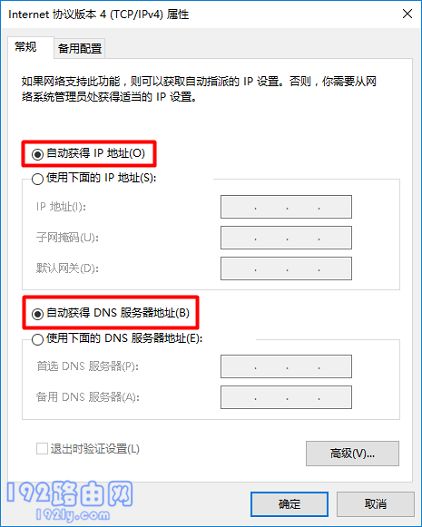
2. 如果你的宽带未使用路由器,则用网线将台式电脑连接到光猫的网口/LAN口;如果宽带未用到光猫,则将入户的宽带网线,连接到台式机的网口。
然后在电脑的“宽带连接”程序中,填写运营商提供的宽带账号和密码,然后点击连接,就可以上网了。
如果你的宽带不需要账号和密码,那么将电脑连接到光猫/宽带网线后,你的台式电脑自动就能联网了。
三、台式电脑怎么连接wifi步骤路由器
1、把入户网线连接到路由的WAN口
2、用另一根网线一头连接你的电脑,另一头连接你的路由LAN口,(LAN口是路由上标有1、2、3、4的接口!)
3、打开电脑,打开浏览器,在地址栏里输入路由登陆IP
4、在弹出对话框内输入路由登陆账号和密码,友情提示,如果你不知道路由登陆IP、登陆账号和密码,你可以把路由翻过来看一下,在路由的背面有写出!(一般都是用户名:admin,密码:admin)
5、进入路由设置界面后,一般会弹出快速设置界面,你可以在此界面,选择宽带拨号方式,为PPPoE,输入上网账号和密码!
6、找到无线设置,设置你的无线SSID,无线密码,无线信道
7、设置完成后,保存退出并重启路由!等路由重启完成后,你的路由硬件连接和设置就已经完成了!另外还有一点要提示一下,如果你家里入户是电话线,有猫的话,在你设置路由的时候建议你把猫的电源关闭,等路由设置完成后,在打开猫的电源!